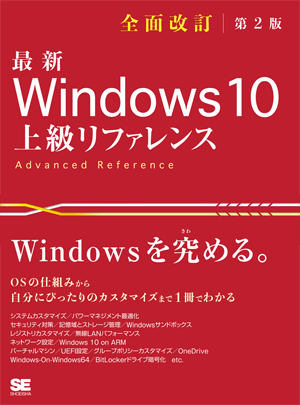本稿はプレビュー版での記事です。Windows 10正式版での操作設定は
●Internet Explorerの印刷プレビュー時にキーボードショートカットを利用してすばやく調整するには
を参照してください。
印刷プレビューでは各種キーボードショートカットを利用すると、印刷レイアウトの変更や確認をすばやく行えます。
なお、印刷プレビューを直接表示するキーボードショートカットはInternet Explorerに割り当てられていませんが、「Alt」キーでメニューを呼びだした後、「F」→「V」キーで印刷プレビューを実行することができます。
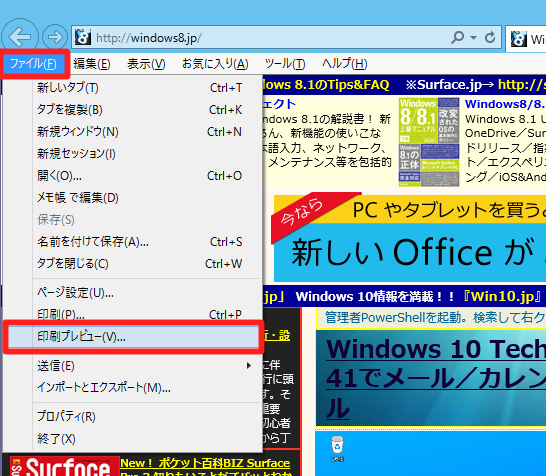
○印刷プレビューでのページ移動
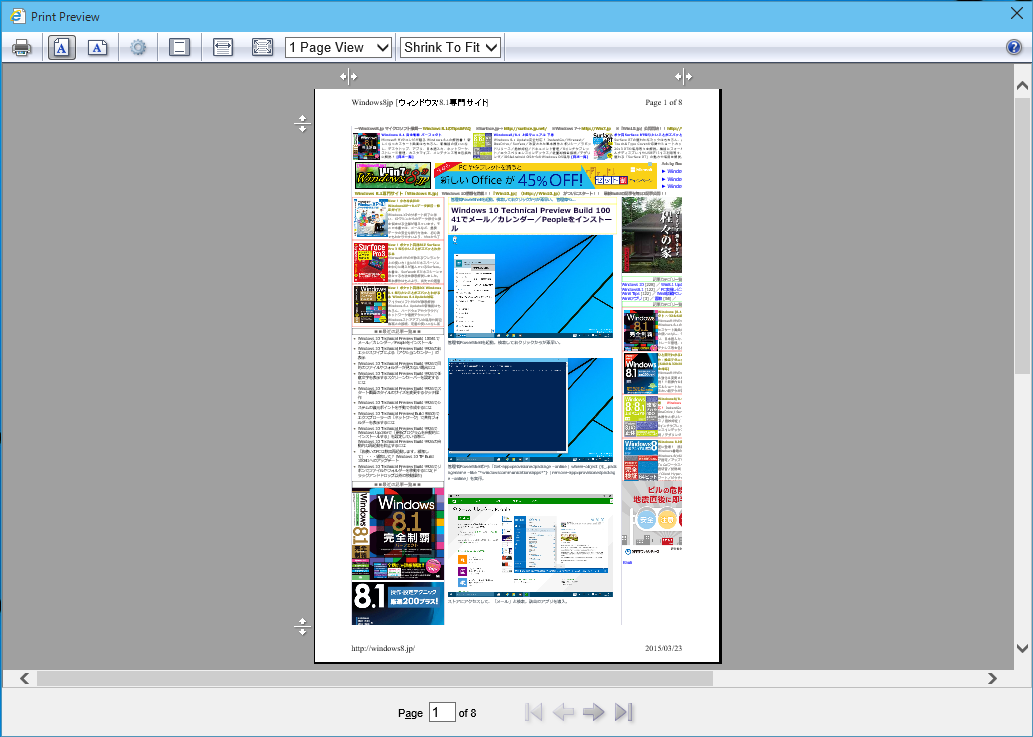
☆「Alt」+「←」キーで前ページ、「Alt」+「→」キーの後ページに移動できます。また、「Alt」+「Home」キーで先頭ページ、「Alt」+「End」キーで末尾ページに移動できます。
○印刷プレビューでの用紙向きの変更
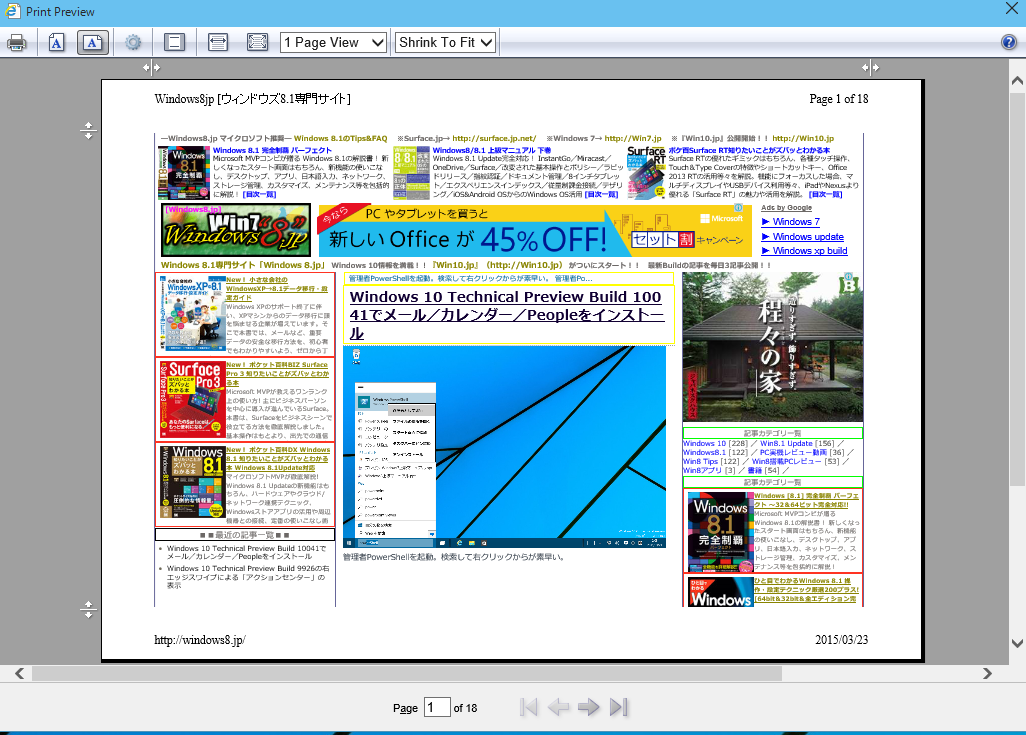
☆「Alt」+「O」キーで用紙を縦向きに、「Alt」+「L」キーで用紙を横向きに変更できます。
○印刷プレビューでの印刷縮小倍率の変更
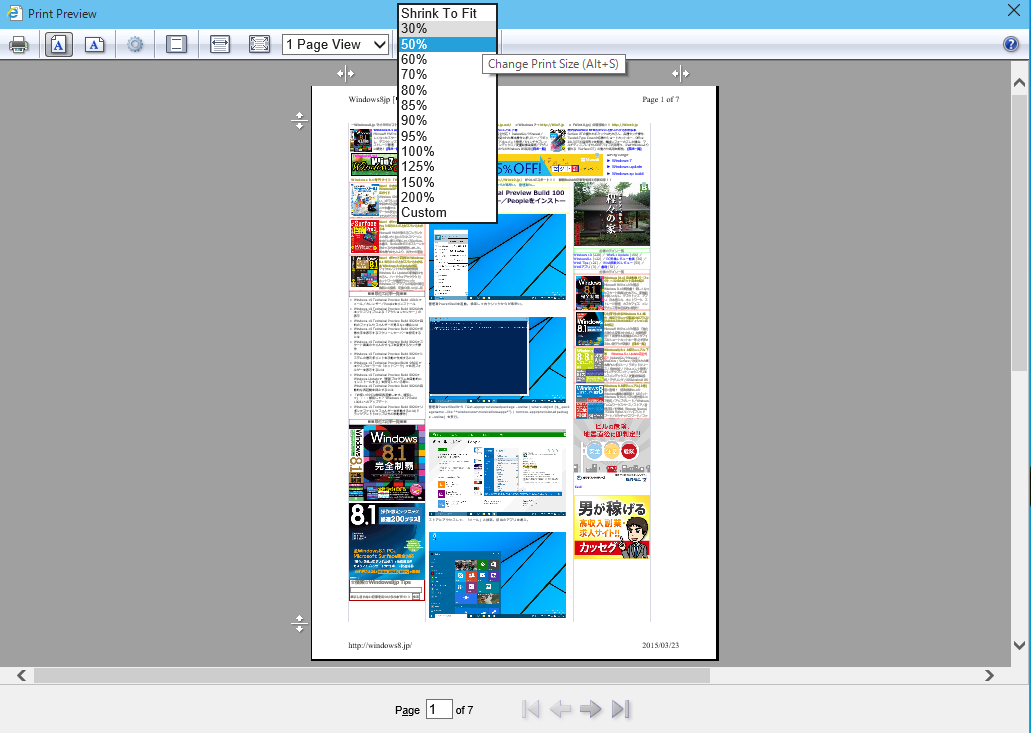
☆「Alt」+「S」キーで印刷の拡大縮小倍率を変更できます。印刷用紙枚数を抑えたいときにも便利なコマンドです。
○印刷プレビューでのページ設定
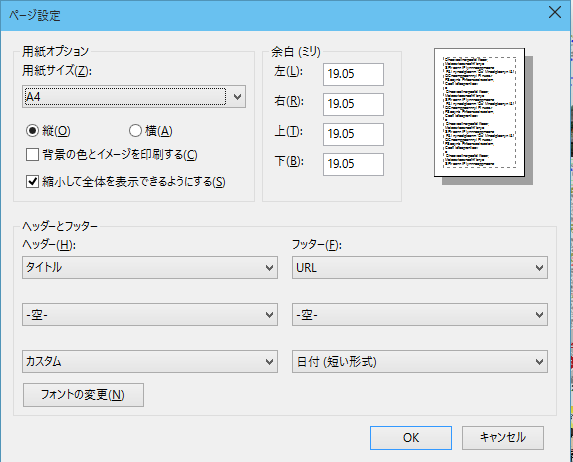
☆「Alt」+「U」キーでページ設定を呼び出すことができます。
○印刷プレビューでの印刷の実行(印刷ダイアログの表示)
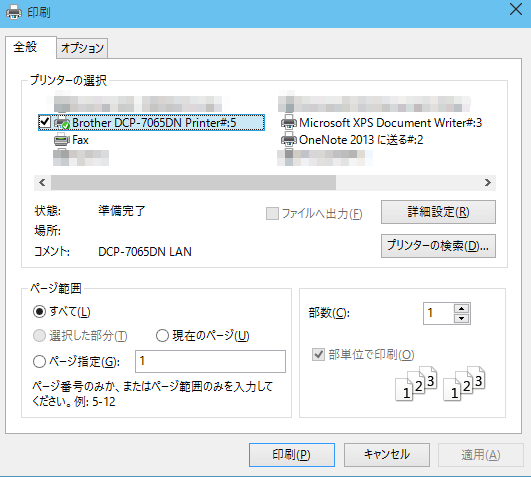
☆印刷プレビュー画面から、「Alt」+「P」キーを押すことにより印刷開始のダイアログを表示できます。






 [早くも増刷決定!!]
[早くも増刷決定!!]




![[完全改定版]Windows 10上級リファレンス v2](https://hjsk.jp/00books/110/syouei-win10-jrv2-z.jpg)